Kaikki iOS 26:sta

Apple on esitellyt iOS 26:n – merkittävän päivityksen, joka sisältää upouuden himmeän lasin muotoilun, älykkäämpiä kokemuksia ja parannuksia tuttuihin sovelluksiin.
Useimmat ihmiset käyttävät Windowsia tietokoneissaan. Se on helppokäyttöinen ja siinä on paljon ohjelmistoja. Linuxilla on kuitenkin useita mahdollisia etuja joillekin käyttäjille. Se on ilmainen ja avoimen lähdekoodin, mikä tarkoittaa, että voit nähdä ja muokata tietokoneesi käyttämää koodia, jos haluat ja osaat tehdä sen. Se on myös yleensä kevyempi kuin Windows, mikä vaatii vähemmän järjestelmäresursseja toimiakseen hyvin, mikä tekee siitä ihanteellisen vanhemmille tietokoneille, joiden tekniset tiedot ovat heikommat.
Voit kokeilla Linuxia useilla tavoilla, jos et ole valmis luopumaan Windowsista kokonaan tai tarvitset molempia. Voit asentaa Linuxin virtuaalikoneeseen. Tämän avulla voit käyttää Linuxia Windowsin sisällä kuin mitä tahansa muuta ohjelmistoa, mutta se ei ole ihanteellinen vanhemmille tietokoneille, koska sekä Windows että Linux tarvitsevat järjestelmäresursseja, kuten RAM-muistia, josta voi olla pulaa. Voit asentaa Linuxin "Live USB:nä", mutta Live USB:n käyttäminen on hidasta, koska USB-tikut eivät ole yhtä nopeita kuin kiintolevyt. Lisäksi kaikki Live USB:hen tehdyt muutokset menetetään, kun tietokone sammutetaan, joten et voi tallentaa tietoja tai asiakirjoja helposti.
Toinen vaihtoehto on "Dual-boot". Kaksoiskäynnistys tarkoittaa, että asennat kaksi käyttöjärjestelmää yhdelle tietokoneelle. Tämä toimii luomalla toinen osio pääkiintolevyllesi ja asentamalla toinen käyttöjärjestelmä sinne. Jos tietokoneesi on asetettu kaksoiskäynnistykseen, voit aina, kun käynnistät tietokoneen, valita, mihin käyttöjärjestelmään haluat käynnistää.
Vihje: Osiointi on tapa ohjeistaa tietokonetta käsittelemään yhtä fyysistä kiintolevyä ikään kuin se olisi jaettu useiksi pienemmiksi kiintolevyiksi. Kaikin puolin tietokoneen käyttäjälle osio on erillinen kiintolevy – yksi fyysinen kovalevy näkyy kahdella kirjaimella merkittynä asemana tietokoneen sisällä.
Kaksoiskäynnistys tarjoaa kaikki molempien käyttöjärjestelmien edut ilman tietojen menetystä. Voit silti käyttää molempia, joskaan ei samanaikaisesti. Sinun on käynnistettävä uudelleen ja käynnistettävä toiseen, jotta voit vaihtaa. Kaksoiskäynnistys ei myöskään hidasta tietokonettasi ollenkaan, koska käyttöjärjestelmä, jota et käytä aktiivisesti, ei käytä ylimääräisiä järjestelmäresursseja. Ainoa vaatimus on, että kiintolevyllä on tarpeeksi vapaata tilaa toisen järjestelmän asentamiseen.
Tämä opas olettaa, että sinulla on jo asennettu Windows ja aiot käynnistää Linuxin kaksoiskäynnistyksen. Jos aiot asentaa Windowsin Linuxista, asennusprosessi on samanlainen, mutta asioiden, kuten ohjattujen asennustoimintojen, tarkat menetelmät ovat erilaisia – ne riippuvat myös siitä, minkä tyyppistä Linux-käyttöjärjestelmää käytät. Jos haluat sen, etsi sen sijaan opas omalle Linux-versiollesi.
Dual-Boot
Sinun on osioitava pääkiintolevysi kaksoiskäynnistykseen Linuxiin. Suosittelemme, että luot osion tilan, mutta jätät tilan "Varaamaton", koska tämä yksinkertaistaa prosessia myöhemmin ja vähentää merkittävästi tietojen vahingossa tapahtuvan katoamisen mahdollisuutta. Lue osiointioppaamme nähdäksesi kuinka kiintolevy osioidaan Windows 10:ssä.
Linuxin kaksoiskäynnistystä varten sinun on päätettävä, mitä Linux-jakelua haluat käyttää, ja poltettava ISO-levykuvatiedosto USB-tikulle.
Vinkki: Linux-jakelu on Linuxin maku. On olemassa monia eri versioita, jotka sisältävät erilaisia ohjelmistoja ja voivat näyttää hyvin erilaisilta. Jos olet uusi Linuxin käyttäjä, suosittelemme valitsemaan Linux Mintin , erityisesti 64-bittisen Cinnamon-version. Käyttöliittymä on rakenteeltaan samanlainen kuin Windows, minkä pitäisi helpottaa sen käyttöä.
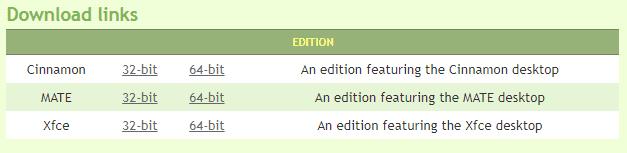
Linux Mintia, jossa on Cinnamon-työpöytäympäristö, suositellaan uusille Linuxin käyttäjille.
Jos loit NTFS-osion Windowsissa aiemmin, poista osio sieltä ja jätä tilaa "Unallokated" ennen prosessin aloittamista. Kun sinulla on allokoimaton osio ja sinulla on Linux-ISO USB-tikulla, sinun on sammutettava tietokoneesi. Kun tietokone on sammutettu, kytke USB-tikku pistorasiaan ja käynnistä tietokone uudelleen. Tämä on tärkeää – älä vain liitä USB-tikkua Windowsin ollessa käynnissä – se ei käynnisty sillä tavalla.
Tietokoneesi pitäisi käynnistyä Linuxin käynnistyslataimeen. Jos näin ei tapahdu, ja Windows käynnistyy sen sijaan, saatat joutua painamaan näppäintä käynnistyksen aikana (muutaman ensimmäisen sekunnin ajan, kun tietokone käynnistyy). Tarkka näppäin vaihtelee valmistajien välillä, mutta se on todennäköisesti esto-, delete- tai jokin kahdestatoista toimintonäppäimestä. Jos mikään näistä näppäimistä ei toimi ja voit valita, mistä käyttöjärjestelmästä tai laitteesta käynnistetään, saatat joutua säätämään käynnistysjärjestystä BIOSissa, jotta voit suosia USB-laitteita sisäisen kiintolevyn sijaan.
Jälleen BIOSiin pääsee todennäköisesti joko estonäppäimellä tai jollakin kahdestatoista toimintonäppäimestä riippuen valmistajasta. Siirry BIOS:iin ja valitse käynnistysjärjestysvaihtoehto USB-laite sisäisen kiintolevyn kautta. Tarkat vaiheet tämän tekemiseksi riippuvat laitteistosi valmistajasta. Kun tämä on tehty, sammuta tietokone ja varmuuskopioi - Linuxin pitäisi käynnistyä.
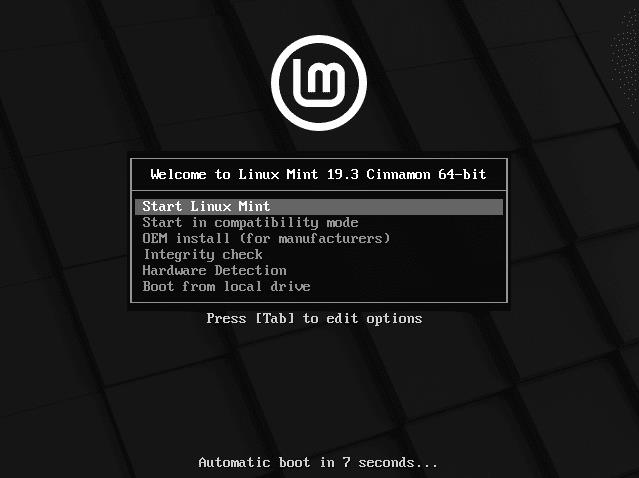
Linux Mint -käynnistyslataimen avulla voit käynnistää Linuxin.
Linuxin käynnistyslatain voi tarjota useita vaihtoehtoja, kuten OEM-asennuksen, eheyden tarkistuksen ja käynnistyksen yhteensopivuustilassa. Haluat välttää kaikkia näitä vaihtoehtoja. Sen sijaan haluat valita minkä tahansa vaihtoehdon, jossa mainitaan "Live USB" tai vain Linuxin käynnistäminen. Tarkka terminologia ja vaihtoehdot voivat vaihdella jakeluittain, mutta ne näyttävät samanlaisilta kuin yllä oleva kuva.
Linux Mintille haluamme valita "Käynnistä Linux Mint". Se on valittu oletuksena, joten paina vain Enter-näppäintä tai anna "Automaattinen käynnistys" -laskenta loppuun.
Käynnistyt nyt suoraan Linux Mintiin. Se on käyttövalmis, varo vain, että tämä on "Live USB", eikä muutoksia tallenneta, joten et voi vielä tallentaa tiedostoja jne.
Huomautus: Vaikka Linux on käynnissä, sitä EI ole asennettu tietokoneellesi tässä vaiheessa!
Asenna Linux oikein kaksoisnapsauttamalla CD-kuvaketta työpöydällä, jonka otsikko on "Asenna Linux Mint". Tämä käynnistää ohjatun toiminnon, joka opastaa sinua Linux Mintin asentamisessa tietokoneellesi.

Kaksoisnapsauta "Install Linux Mint" -CD-kuvaketta käynnistääksesi ohjatun asennustoiminnon.
Ohjatun toiminnon ensimmäinen vaihtoehto on kielen asettaminen. Valitse haluamasi kieli ja napsauta sitten "Jatka". Seuraavalla sivulla voit määrittää näppäimistöasettelun. Valitse haluamasi kieli ja murre vasemmanpuoleisesta kieliluettelosta ja valitse sitten haluamasi näppäimistöasettelu oikeanpuoleisesta luettelosta.
Vinkki: Voit tarkistaa, että näppäimistön asettelu vastaa fyysistä näppäimistöäsi valitsemalla tekstiruudun, joka sijaitsee kahden kieliruudun alla. Kirjoita tähän tekstiruutuun varmistaaksesi, että näppäimistöasettelu on oikea. Muista myös tarkistaa, että symbolit täsmäävät.
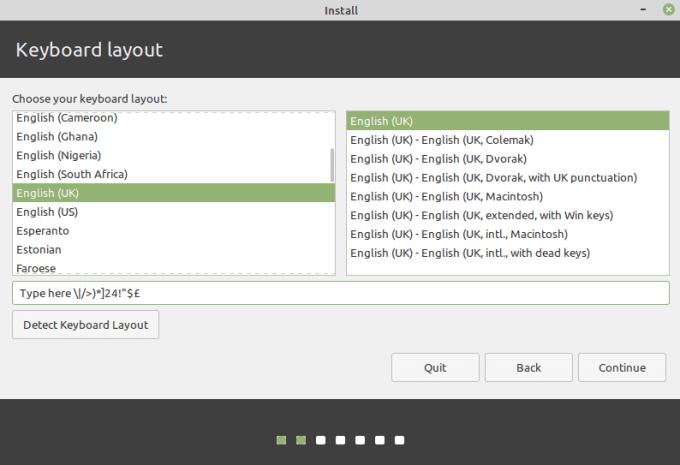
Valitse näppäimistöasettelu ja testaa sitä sitten tekstiruudussa.
Kun olet varma, että näppäimistöasettelu on oikea, siirry eteenpäin napsauttamalla "Jatka". Kolmannella sivulla voit valita, haluatko asentaa kolmannen osapuolen ohjelmiston grafiikkaa ja Wi-Fi-laitteistoa, Flashia, MP3- ja muuta mediaa varten. Tämä ohjelmisto on hyödyllinen, mutta se ei välttämättä vetoa avoimen lähdekoodin puristeihin, koska ne sisältävät patentoitua, suljetun lähdekoodin koodia. Useimmille käyttäjille, erityisesti aloittelijoille, on suositeltavaa valita valintaruutu asentaaksesi kolmannen osapuolen ohjelmiston ennen kuin napsautat "Jatka".
Seuraava sivu havaitsee, että sinulla on jo asennettuna Windows 10, ja oletusarvoisesti asennetaan Linux Mint Windows 10:n rinnalle kaksoiskäynnistysasetuksissa.
Älä valitse "Tyhjennä levy ja asenna Linux Mint", koska tämä korvaa Windows-asennuksesi ja kaikki tietosi.
Jos teit tilaa uudelle osiolle, mutta et varsinaisesti luonut osiota, vaan jätit sen sijaan tilan "Varaamaton" tai "Vapaa", tämä prosessi on yksinkertainen. Varmista, että "Asenna Linux Mint rinnalle Windows 10" on valittuna, ja napsauta sitten "Asenna nyt".
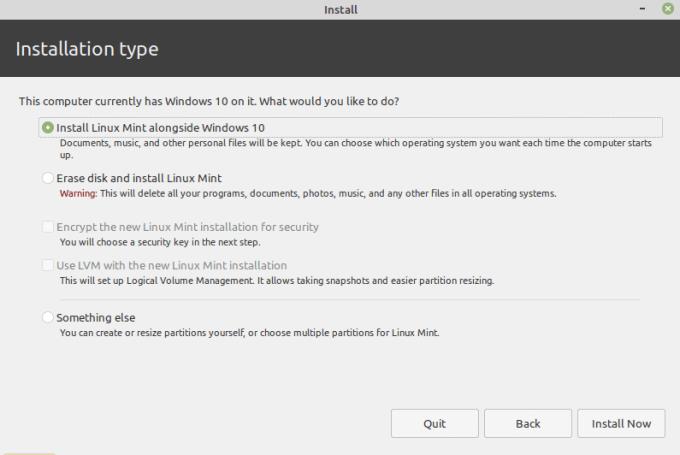
Varmista, että "Asenna Linux Mint rinnalle Windows 10" on valittuna, ja napsauta sitten "Asenna nyt".
Näet ilmoituksen, että joitain muutoksia ollaan kirjoittamassa levylle. Tarkat numerot ja tarrat voivat vaihdella laitteistosi mukaan. Yleissanoman tulisi olla suunnilleen sama kaikille, osio alustetaan tiedostojärjestelmämuotoon "ext4". Oletuksena tämä vie loput "varaamattomasta" tilasta. Napsauta "Jatka" ottaaksesi muutokset käyttöön.
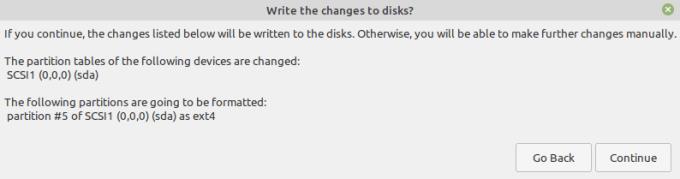
Linux Mint alustaa ja täyttää varaamattoman tilan oletuksena.
Seuraavassa näytössä voit valita sijaintisi. Tätä käytetään aikavyöhykkeen valitsemiseen kellojen asettamista varten. Valitse aikavyöhykkeesi ja napsauta "Jatka".
Lopuksi sinun on luotava uusi tili Linux-osiolle. "Nimeäsi" käytetään vain näytönsäästäjä- ja kirjautumisnäytössä. "Tietokoneesi nimi" on tietokoneesi isäntänimi. Anna käyttäjätunnus ja salasana ja varmista sitten, että "Vaadi salasanani kirjautumiseen" on valittuna. Voit halutessasi salata kotikansiosi sen sisältämien tietojen suojaamiseksi.
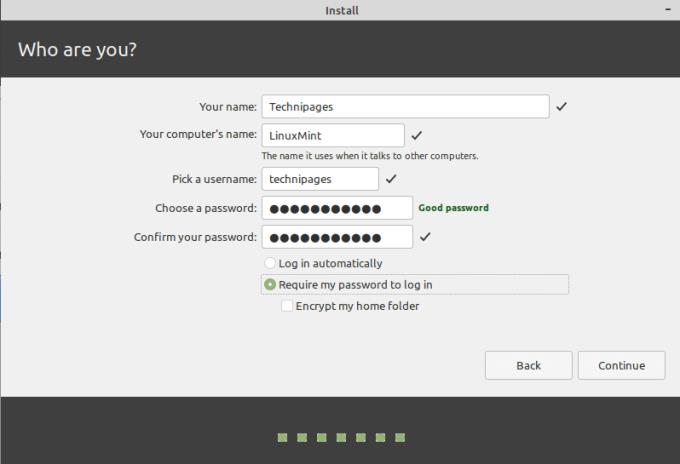
Luo tilisi tiedot ja napsauta sitten "Jatka".
Kun olet tyytyväinen tilitietoihisi, napsauta "Jatka". Linux Mint asennetaan nyt tietokoneellesi. Tämä prosessi voi kestää jonkin aikaa. Toistetaan diaesitys, jossa esitellään joitain Linux Mintin ominaisuuksia. Voit jättää sen huomioimatta tai katsoa sitä saadaksesi vinkkejä uudesta käyttöjärjestelmästäsi.
Kun asennus on valmis, saat viestin, jossa kysytään, haluatko jatkaa Linux Mintin testaamista vai käynnistääkö se uudelleen. Testaamisen jatkaminen jättää sinut "Live USB" -versioon, johon mitään muutoksia ei tallenneta. Joten napsauta "Käynnistä uudelleen nyt", jotta voit aloittaa uuden käyttöjärjestelmän käytön.
Vinkki: Jos haluat vähän sekaisin ja tutustua järjestelmään, käytä Live USB -tilaa – koska mikään, mitä teet siinä Linux-asennuksessa, ei ole pysyvää, voit käyttää sitä helposti joidenkin asetusten testaamiseen. Kun olet valmis, käynnistä tietokone uudelleen ja irrota USB-asema.

Napsauta "Käynnistä uudelleen nyt", jotta voit käynnistää uuden käyttöjärjestelmän.
Kun tietokoneesi sammuu, se pyytää sinua poistamaan asennusvälineen ennen uudelleenkäynnistystä. Irrota USB-asema ja käynnistä sitten uudelleen painamalla mitä tahansa näppäintä.
Kun tietokoneesi käynnistyy uudelleen, näet käynnistysasetusten näytön, jonka avulla voit valita, mihin käyttöjärjestelmään käynnistetään. Kymmenen sekunnin ajastinta käytetään vain oletusasetuksen valitsemiseen. Jos valitset nuolinäppäimillä toisen vaihtoehdon, ajastin keskeytyy ja sinulla on niin kauan aikaa kuin haluat valita. Valitse "Linux Mint" käynnistääksesi Linuxin tai "Windows 10" käynnistääksesi Windowsiin.
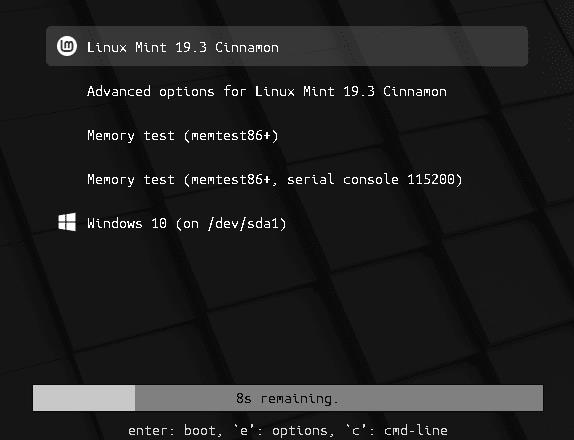
Valitse käyttöjärjestelmä, johon haluat käynnistää.
Nyt voit käynnistää Windows- tai Linux-käyttöjärjestelmän ja nauttia molempien maailmojen parhaista puolista yhdellä tietokoneella.
Apple on esitellyt iOS 26:n – merkittävän päivityksen, joka sisältää upouuden himmeän lasin muotoilun, älykkäämpiä kokemuksia ja parannuksia tuttuihin sovelluksiin.
Opiskelijat tarvitsevat tietyn tyyppisen kannettavan tietokoneen opintojaan varten. Sen tulisi olla paitsi riittävän tehokas suoriutuakseen hyvin valitsemassaan pääaineessa, myös riittävän kompakti ja kevyt kannettavaksi koko päivän.
Tässä artikkelissa opastamme sinua, kuinka saat kiintolevyn takaisin käyttöösi, jos se vikaantuu. Seurataanpa matkaa!
Ensi silmäyksellä AirPodit näyttävät aivan muilta aidosti langattomilta nappikuulokkeilta. Mutta kaikki muuttui, kun löydettiin muutamia vähän tunnettuja ominaisuuksia.
Tulostimen lisääminen Windows 10:een on yksinkertaista, vaikka langallisten laitteiden prosessi on erilainen kuin langattomien laitteiden.
Kuten tiedät, RAM-muisti on erittäin tärkeä laitteisto-osa tietokoneessa. Se toimii muistina tiedon käsittelyssä ja on tekijä, joka määrää kannettavan tietokoneen tai PC:n nopeuden. Alla olevassa artikkelissa WebTech360 esittelee sinulle joitakin tapoja tarkistaa RAM-virheitä Windows-ohjelmistolla.
Pidä laitteesi hyvässä kunnossa. Tässä on joitakin hyödyllisiä vinkkejä 3D-tulostimesi huoltamiseen.
Jos Powerbeats Pro ei lataudu, käytä muuta virtalähdettä ja puhdista kuulokkeesi. Jätä kotelo auki lataamisen ajaksi.
Ostitko juuri SSD:n ja toivot sitä parantamaan tietokoneesi sisäistä tallennustilaa, mutta et tiedä, kuinka asentaa SSD? Lue tämä artikkeli nyt!
Etsitkö NAS:ia kotiisi tai toimistoon? Katso tämä lista parhaista NAS-tallennuslaitteista.







